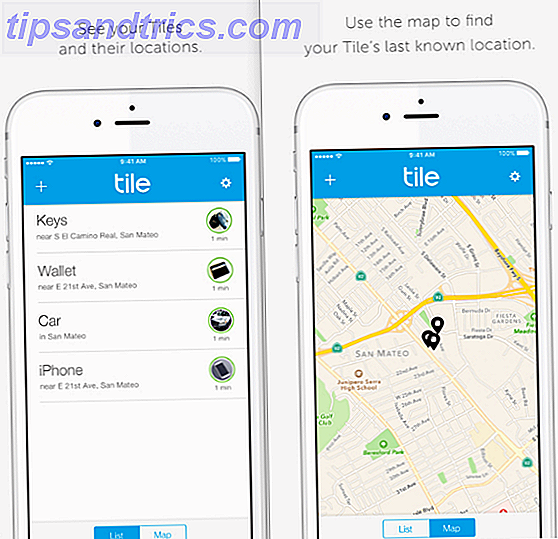Din Mac innehåller en inbyggd ordlighetsapp (i mappen Program) som låter dig söka igenom detaljerade poster för tusentals ord och fraser. Du kan söka i appen själv eller använda Spotlight. Du kan även bläddra i Wikipedia-poster direkt från Dictionary-appen.
När du försöker öppna Terminal från MacOS Spotlight, men Spotlight ger dig bara ordboksdefinitionen för Terminal. Söt tack
- Scott Arnold (@ link470) 6 oktober 2017
Ordboken är inbäddad i Mac-systemet. Din Mac har inbyggda verktyg för dessa 10 dagliga uppgifter. Din Mac har byggt in verktyg för dessa 10 dagliga uppgifter. Vill du diktera anteckningar, slå upp ord och slå samman PDF-filer? Din Mac har inbyggda verktyg för dessa uppgifter och mer! Läs mer, så det kontrollerar automatiskt stavningen i många Apple-appar, som den inbyggda ordlistan gör i Microsoft Word.
Du kan också lägga till ord i ordlistan som medicinska eller juridiska termer, tekniska termer, främmande ord Expand din Macs Dictionary App genom att lägga till ytterligare språk Expandera din Macs Dictionary App genom att lägga till ytterligare språk Oavsett om du är tvåspråkig eller bara lär dig ett nytt språk, lägger till fler ordböcker till din Mac är lätt. Läs mer, eller andra ord du ofta använder som inte redan finns i ordlistan. Om du har lagt till ett ord med ett typsnitt, eller om det finns ett ord som du lade till som du inte vill ha i ordlistan längre kan du enkelt ta bort det.
Det finns en enkel textfil som innehåller de ord du lägger till i ordlistan. Idag täcker vi ett enkelt sätt att lägga till och ta bort ord från den anpassade ordlistefilen om du bara har ett eller några att lägga till eller ta bort. Vi visar dig också hur du redigerar den anpassade ordlighetsfilen direkt, vilket är användbart om du vill lägga till och ta bort en massa ord på en gång.
Lägg till ord i den inbyggda ordboken på Mac
Ett varningstecken innan vi visar dig hur man lägger till ett ord i ordboken: den här metoden fungerar inte alltid . Vi kunde inte lägga till MakeUseOf i ordlistan med den här metoden. Jag vet inte varför. Det är ett viktigt ord och det finns inte redan i Dictionary-appen.
Om du finner att du inte kan lägga till ditt ord på det här sättet, oroa dig inte! Det finns ett lika enkelt sätt att lägga till det senare i den här artikeln.
Om du vill lägga till ett ord i den inbyggda ordlistan på din Mac öppnar du TextEdit och skriver ordet precis som du vill att det ska visas i ordlistan. Lägg inte till ett mellanslag efter ordet.
Oavsett var dina allegiances ligger med PC vs Mac är det ett obestridligt faktum att "Learn Spelling" är Macs bästa funktion.
- Matt B Men Spookierare (@Matt_Broadey) 11 oktober 2016
Välj sedan hela ordet, högerklicka eller Control + klicka på det och välj Lär dig stavning i popupmenyn.
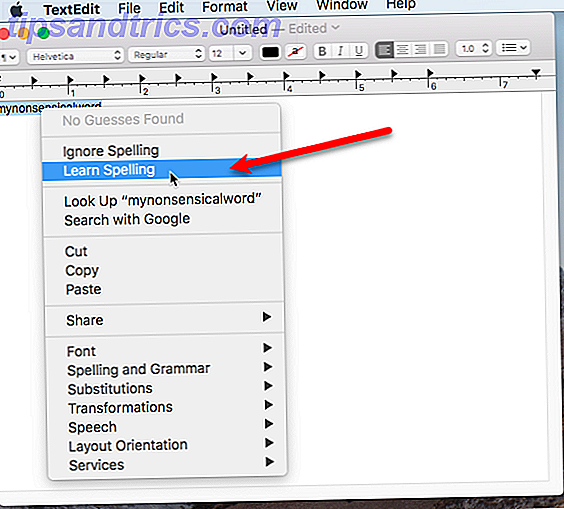
Upprepa för varje ord du vill lägga till i ordlistan. När du är klar stänger du TextEdit-dokumentet. Du behöver inte spara dokumentet. Orden har lagts till och sparats i ordboken.
Nu kommer ordet du lägger till inte att flaggas som felstavade med den röda snedställningen under nästa gång du skriver den.
Ta bort ord från den inbyggda ordboken på Mac
Om du har skrivit ett ord i ett ord som du har lagt till i ordlistan, eller om du bara vill ta bort ett ord du inte längre använder, kan du enkelt ta bort ordet. Förfarandet är att lägga till ett ord i ordlistan.
Obs! Den här metoden att ta bort ett ord från ordlistan fungerar bara för ord du lagt till själv, inte ord som ingår i ordlistan som standard.
För att ta bort ett ord från den inbyggda ordlistan, öppna det nya TextEdit-dokumentet och skriv in det ord du vill ta bort. Lägg igen inte ett mellanslag efter ordet.
Välj sedan hela ordet, högerklicka eller Control + Klicka på det och välj Unlearn Spelling från popup-menyn.
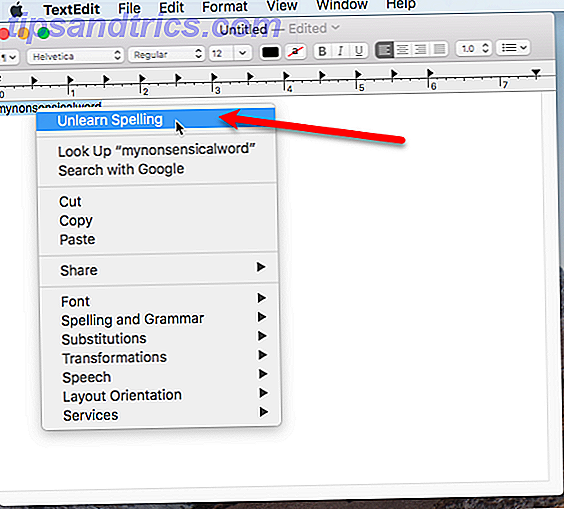
Upprepa för varje ord som du vill ta bort från ordlistan. När du är klar stänger du TextEdit-dokumentet. Du behöver inte spara dokumentet. Orden har tagits bort från ordboken och filen sparas automatiskt.
Lägg till, ta bort och redigera ord i din anpassade ordlista
Om du har mer än bara några ord som du vill lägga till eller ta bort, kan du redigera ordboken direkt.
Den anpassade ordlistan du har lagt till ord i och tar bort ord från heter LocalDictionary i din användarbiblioteksmap. Det är en vanlig textfil. Om du vill redigera filen LocalDictionary öppnar du ett Finder-fönster och tittar i din användarkatalog för bibliotekets mapp.
Om du inte ser bibliotekets mapp går du till Gå> Gå till mapp . Du kan också permanent visa mappen Bibliotek Hur man får åtkomst till OS X-biblioteksmappen och varför det är praktiskt Hur man får åtkomst till OS X-bibliotekets mapp och varför det är praktiskt De flesta OS X-biblioteksmappar är bäst kvar, men det är användbart att känna till dig och runt användarbiblioteket. Läs mer .
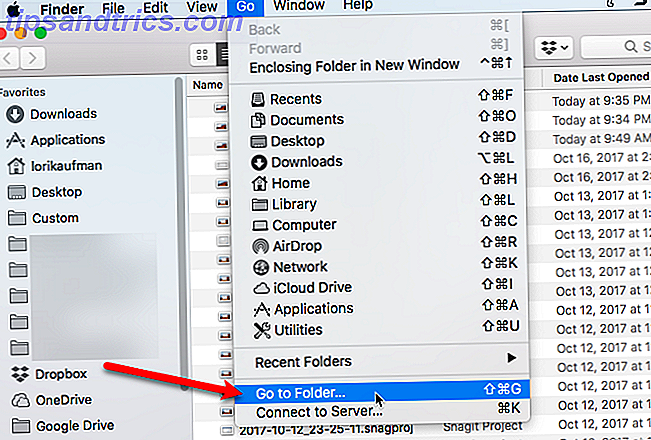
Skriv ~ / Bibliotek / Stavning i mappen Gå till mappen och klicka på Gå .
Tilde-symbolen ( ~ ) står för hemmappen. I vårt exempel är hemmappen / Users / lorikaufman .
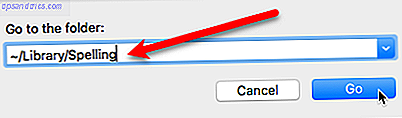
I Stavningsmappen högerklickar du på LocalDictionary- filen och går till Öppna med> TextEdit.app .
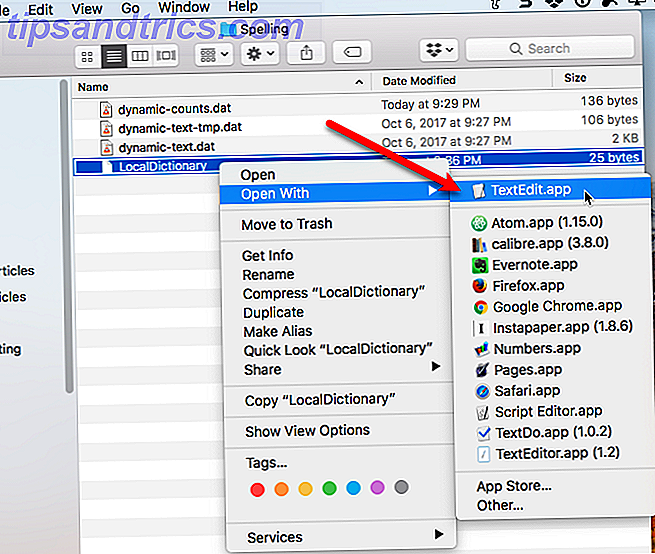
Filen LocalDictionary öppnas i TextEdit. Varje ord visas på en separat rad. Du kan redigera dessa ord, lägga till fler ord och ta bort ord precis som du vill när du redigerar någon annan textfil.
Se till att du lägger varje ord på en separat rad.
Gå till Arkiv> Spara eller tryck på kommandot + s för att spara filen LocalDictionary .
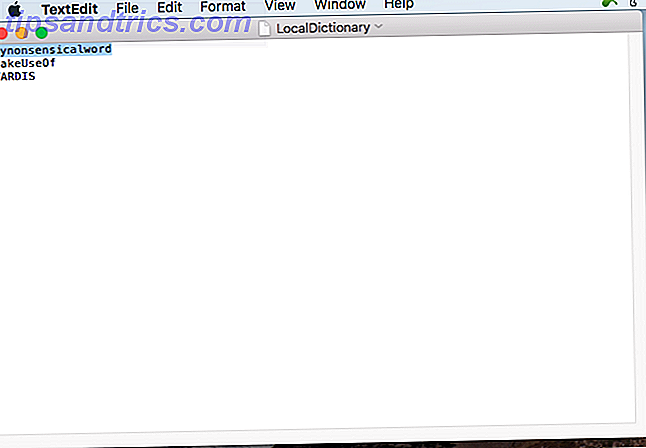
Inte alla appar Använd den inbyggda ordboken
Den inbyggda ordlistan är tillgänglig i de flesta program, de anmärkningsvärda undantagen är Microsoft Word och Google Docs. Om du lägger till ett ord i den inbyggda ordlistan och upptäcker att ett program fortfarande klagar på det ordet, betyder det att programmet har sin egen ordlista, och du måste uppdatera den ordlistan med det ord du vill lägga till.
Förfarandet för att lägga till ett ord i ordlistan i andra program varierar. Du kan kanske lägga till ord i ordlistan som du gör stavningskontroll på ett dokument, eller du kan kontrollera inställningarna eller inställningarna för programmet.
Har du möjlighet att lägga till eller ta bort ord med hjälp av TextEdit-metoden som vi nämnde? Vill du helst redigera filen LocalDictionary direkt? Dela dina tankar och erfarenheter med oss i kommentarerna nedan.